Pipedriveのアクティビティは、取引の成立に向けてスケジュールされたアクションを表します。電話、ミーティング、電子メールなど、どのようなものでも連絡先、組織、取引と一緒にスケジュールすれば、次に何が起こるかを把握することができます。
デフォルトでは、アクティビティの種類として、電話、会議、タスク、締切、メール、昼食が設定できます。ニーズに合わせて、カスタムアクティビティタイプ を設定することも可能です。アクティビティのスケジューリングを容易にするために、カレンダープロバイダーからアクティビティを同期するカレンダー同期機能と、クライアントとアクティビティの空き時間を設定し予約するスケジューラー機能を使用することをお勧めします。
※注意:管理者または一般ユーザーが、別のユーザーのアクティビティを見るためには、アクティビティにリンクされているすべてのアイテムを表示する必要があります。
カレンダービューまたはリストビューでアクティビティを確認するには、[アクティビティ]タブに移動します。
■アクティビティの追加 Pipedriveはアクティビティベースのセールスを推奨しているため、どこにいてもアクティビティを簡単にアクティビティをスケジューリングすることができます。
・[取引]タブのパイプラインビューで、[取引]タブのパイプラインビューにある取引のアクティビティアイコンをクリックすると、アクティビティのスケジュールをすばやく設定できます。
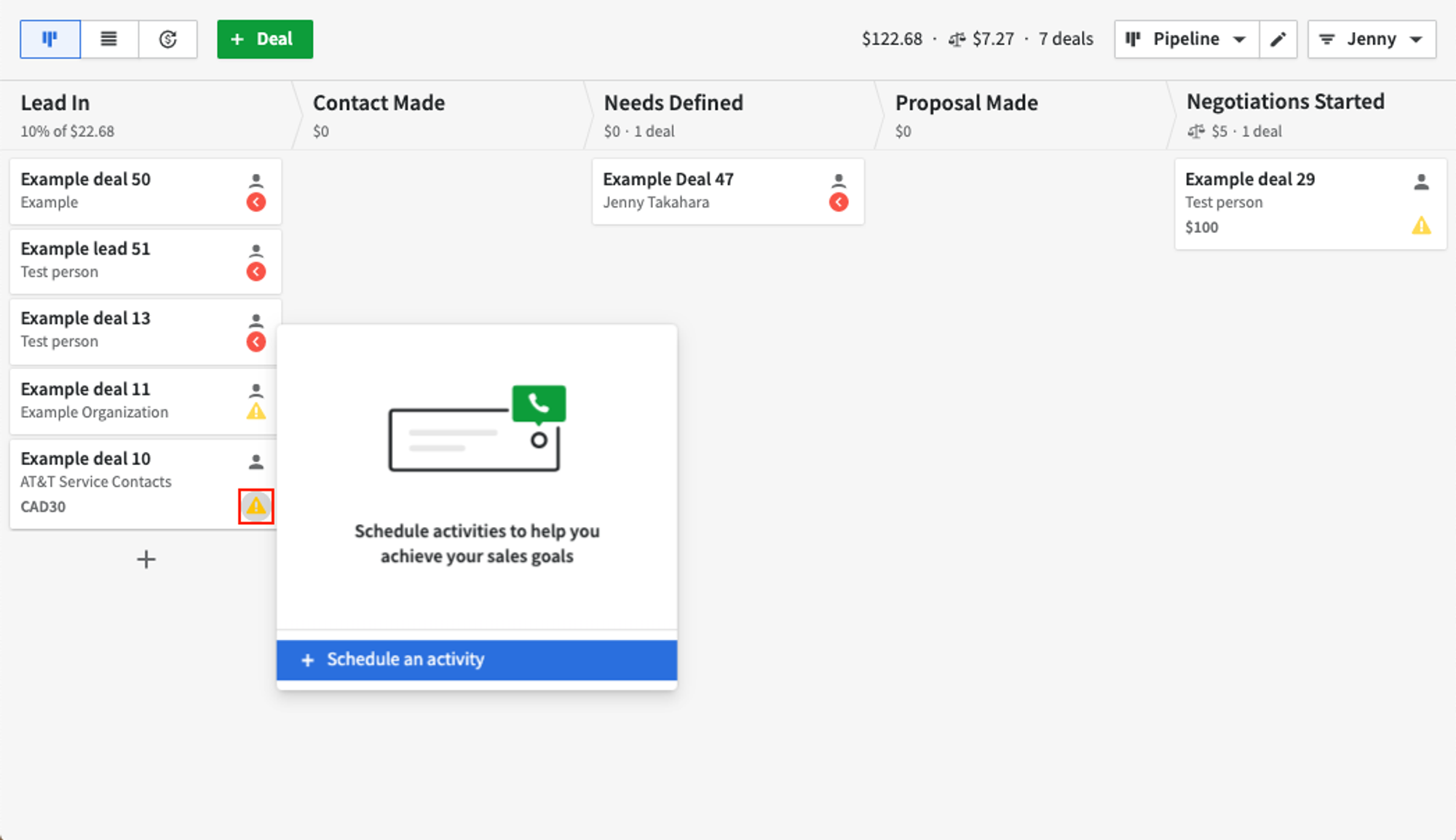
・取引、個人、組織の詳細ビューで、アクティビティタブをクリックすると、そのアイテムにアクティビティが直接リンクされます。
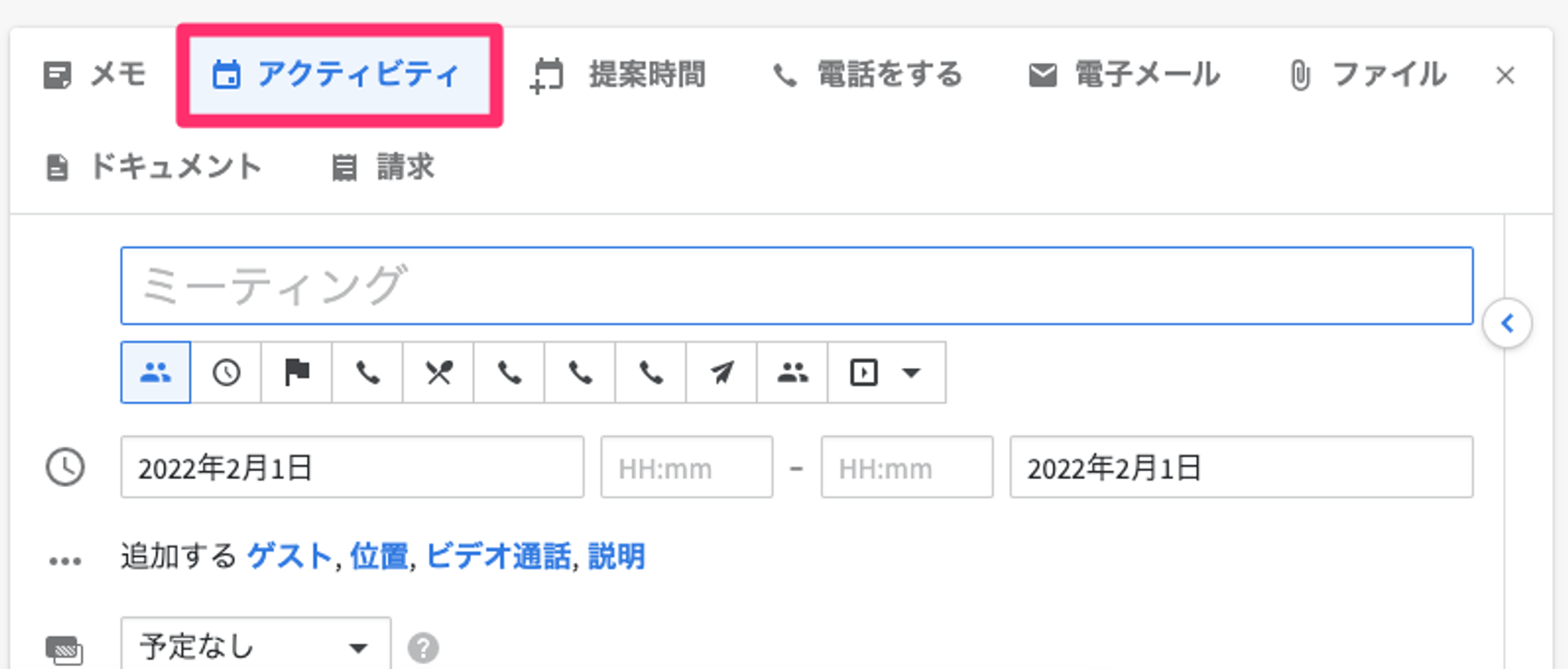
・[アクティビティリスト]や[カレンダー]ビューでは、アクティビティをすばやく追加して、近い将来に実行する必要のあるすべてのアクションを常に把握できるようにすることができます。
・Pipedriveモバイルアプリをダウンロードしている場合は、外出先でアクティビティを追加することもできます。モバイルアプリの[アクティビティ]、[取引]、[連絡先]タブでアクティビティを追加できます。
■アクティビティのスケジュール 「アクティビティのスケジュール」画面では、右側のその日の予定が表示され、その横に次のアクティビティのスケジュールに必要なフィールドが表示されます。これにより、アクティビティを効率的にスケジュールでき、ダブルブッキングを防ぐとともに、既存のアクティビティを簡単に再スケジュールすることができます。
アクティビティのスケジュール画面で、アクティビティの詳細を入力できます。

・タイトル:アクティビティの名前。 ・タイプー:デフォルトまたはカスタムのアクティビティタイプ。 ・時間、日付、期間:アクティビティの時間と日付。 ・ビジー/フリー:アクティビティを「ビジー」または「フリー」(デフォルト)として設定します。アクティビティが「ビジー」に設定されている場合、顧客はスケジューラリンクからそのタイムスロットを予約できません。 ・メモ:アクティビティの説明。これは非公開で、Pipedriveアカウント内でのみ表示されます。
ゲスト、場所、説明をアクティビティに追加するには、アクティビティウィンドウの[時間、日付、期間]セクションの下のセクションを展開します。
・ゲスト:アクティビティに招待したい人たち。これは、既存のPipedriveの連絡先または外部の電子メールアドレスのいずれかになります。ゲストのセクションに追加されたPipedriveの連絡先がアクティビティ自体にリンクされていることを確認することをお勧めします。 ・場所:アクティビティの住所。Pipedriveは、場所がGoogleマップ上の地理的場所と一致するかどうかを自動的にチェックします。Pipedriveのアクティビティリストビューで場所をクリックすると、Googleマップでその場所が開きます。
・説明:外部カレンダーに同期されるアクティビティに関する追加の詳細。アクティビティに追加されたメモとは異なり、説明はアクティビティに追加されたすべてのゲストに公開されます。
■取引と連絡先のリンク アクティビティにリンクさせたいオーナー、取引、組織、担当者の連絡先を入力できます。アクティビティがアイテムにリンクされると、そのアイテムの詳細ページに表示されます。
・リンクされた取引:取引のみにリンクされたアクティビティは、その取引にリンクされている担当者および組織に自動的にリンクされます。 ・リンクされた人:個人の連絡先にリンクされたアクティビティは、個人の連絡先にリンクされている組織に自動的にリンクされます。 ・リンクされた組織:組織にリンクされたアクティビティは、その取引や連絡先に自動的にリンクされません。これは、各組織に複数の取引や連絡先がリンクされている可能性があるため、Pipedriveはアクティビティをリンクする人/取引を認識しないためです。
■アクティビティの完了 スケジュールされたアクティビティを完了すると、アクティビティリストやカレンダービューでそれらを完了としてマークできます。また、取引の詳細ページや連絡先のタイムラインなど、アクティビティを確認できる場所であればどこでも完了としてマークできます。
アクティビティが完了とマークされた時刻のフィールドは、アクティビティ自体が完了としてマークされたときに更新されます。[期限]フィールドには、アクティビティが最初にスケジュールされた日時を表示します。 アクティビティの[期限]フィールドはいつでもクリックして手動で編集できますが「完了マーク」フィールドは常にそのアクティビティが実際に完了としてマークされた時刻を反映します。
